Ako preniesť YouTube na veľkú obrazovku pomocou El Capitan
Foto: Rego Korosi/Flickr
Vždy ste si priali, aby ste mohli sledovať všetky tie skvelé Key & Peele alebo Vo vnútri Amy Schumer klipy z YouTube vo veľkej televízii v obývačke?
Malá obrazovka vášho MacBooku niekedy nie je dostatočne veľká, aby pojala všetku tú veselosť. Sú časy, ako sú tieto, kedy budete chcieť odoslať video na tento obrovský HDTV, a El Capitan to s novou funkciou AirPlay ešte viac uľahčuje.
Tu je postup, ako preniesť svoje obľúbené klipy na vašu obľúbenú obrazovku.
AirPlay vám umožňuje odosielať video z vášho Macu do Apple TV od roku 2010 a je to stále lepšie a lepšie.

Foto: Rob LeFebvre/Kult Maca
Pred El Capitanom ste mohli (a stále môžete) ľahko zdieľať celú svoju obrazovku Mac so svojou Apple TV (a stále môžete) z tably Predvoľby systému pre Displeje (vyššie), alebo prostredníctvom položky panela s ponukami, ktorú môžete povoliť v Systéme Predvoľby. Buď kliknite na rozbaľovaciu ponuku AirPlay Display v Predvoľbách systému, alebo kliknite na položku panela s ponukou a odošle sa celý váš displej Macu vrátane zvukov na ľubovoľný požadovaný AppleTV.
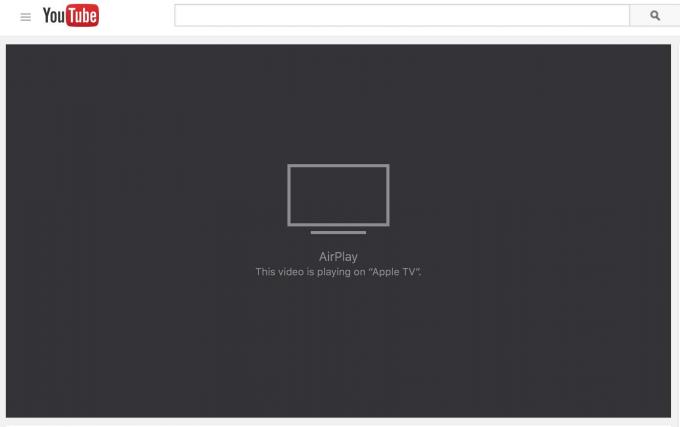
Foto: Rob LeFebvre
Teraz však El Capitan umožňuje odosielať videá z YouTube priamo zo Safari (používatelia Chromu majú smolu). Prejdite na akékoľvek video YouTube, ktoré si chcete pozrieť, a potom sa pozrite do pravého dolného rohu samotného okna videa. Vľavo od ikony na celú obrazovku sa vám zobrazí nová možnosť: AirPlay.
Foto: Rob LeFebvre/Kult Maca
Kliknite na ikonu AirPlay a namiesto celej obrazovky Macu odošlete iba video do Apple TV - praktické, ak nechcete, aby všetci videli, čo je na vašej ploche. Na Macu dostanete správu, že video sa prehráva cez AirPlay.
Keď skončíte so sledovaním akéhokoľvek zábavného videa, ktoré ste našli na YouTube, znova kliknite na ikonu AirPlay, vyberte Vypnúť AirPlay a vrátite sa k sledovaniu na malej obrazovke.
